内容介绍
Chrome打开是360导航怎么办?Chrome是一款非常受欢迎的浏览器工具,在这款浏览器里用户可以轻松设置喜欢的导航页,默认情况下我们下载安装好的Chrome浏览器首页导航是Google搜索,但是不少小伙伴打开这款浏览器的时候发现是360导航,那么这种情况要如何解决呢。接下来小编就给大家带来Chrome取消360导航页方法流程,有需要的朋友赶紧来看看了解一下吧。
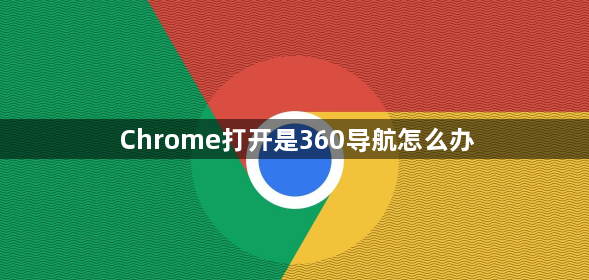
Chrome取消360导航页方法流程
1、首先打开谷歌浏览器(如图所示)。
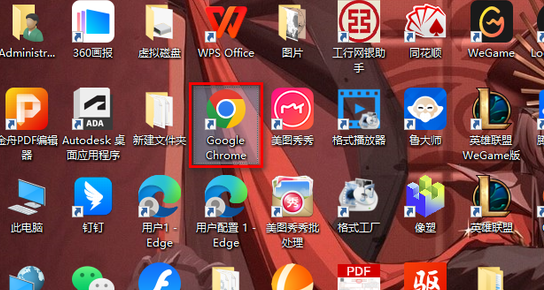
2、打开后是360首页(如图所示)。
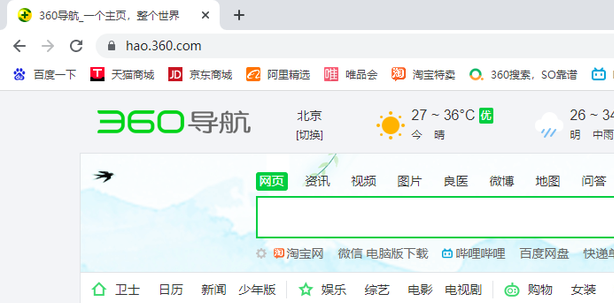
3、想要改成默认,那就点击右上角的三个点(如图所示)。
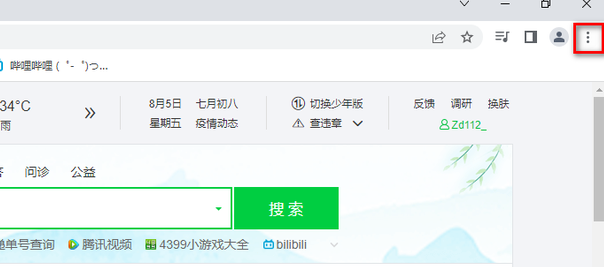
4、点击【设置】打开设置页面(如图所示)。
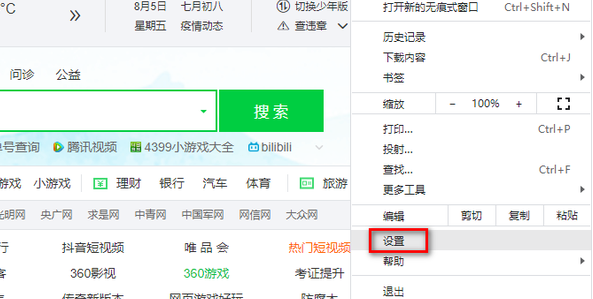
5、点击【启动时】(如图所示)。
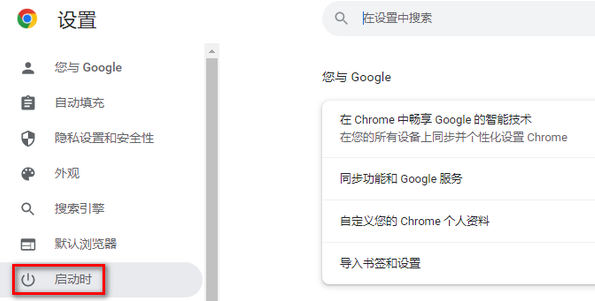
6、如图所示,这里【打开特定网页或一组网页】是360导航的网址。
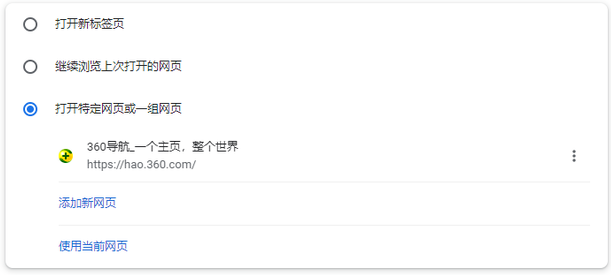
7、点击360导航右侧的三个点(如图所示)。
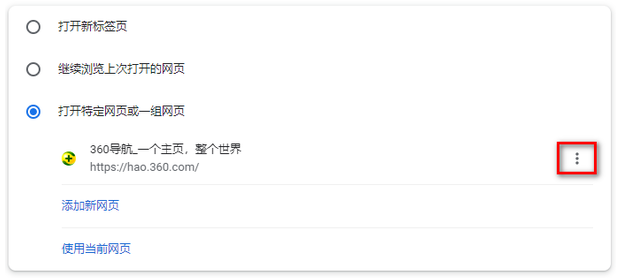
8、点击【移除】(如图所示)。
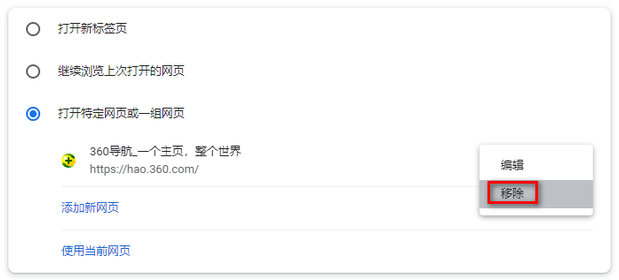
9、移除后会默认选择【打开新标签页】(如图所示)。
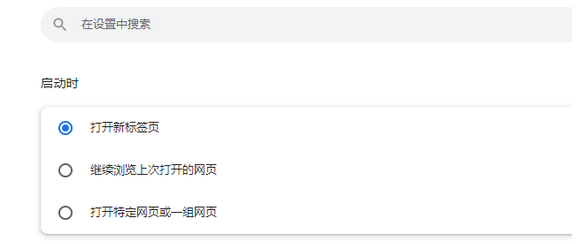
10、重新打开谷歌浏览器,就会打开谷歌搜索,也就是谷歌浏览器默认的设置(如图所示)。
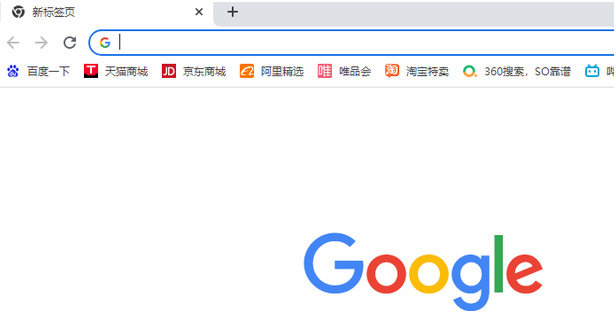
上述就是【Chrome打开是360导航怎么办?Chrome取消360导航页方法流程】的所有内容啦,更多Google Chrome内容分享,请继续关注本站!
继续阅读
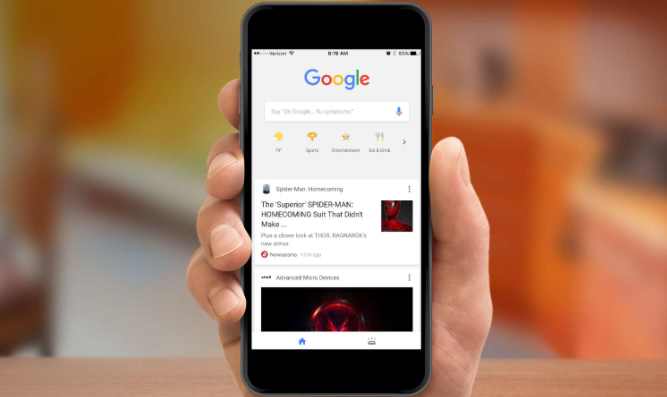
分析导致Chrome弹出不必要错误提示的原因,并提出关闭或减少这些提示的策略。
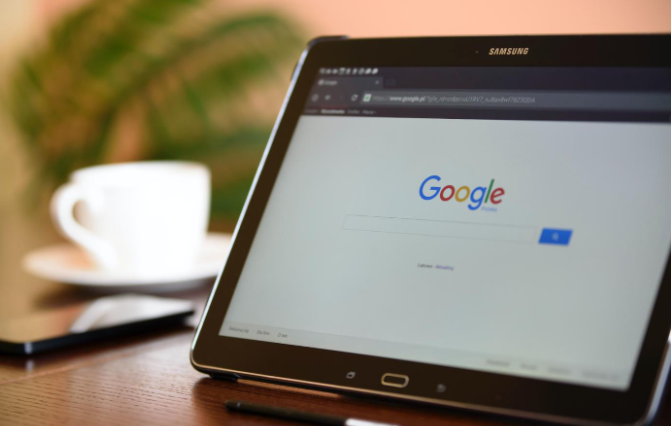
探索在Google浏览器中如何优化网页表单的提交过程,提高用户交互效率和满意度。
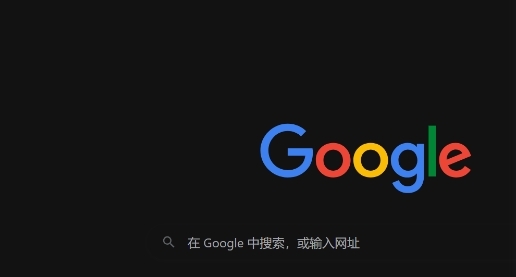
减少视频资源加载时的延迟和优化播放策略,有助于提升视频播放的稳定性,避免播放过程中出现卡顿现象。
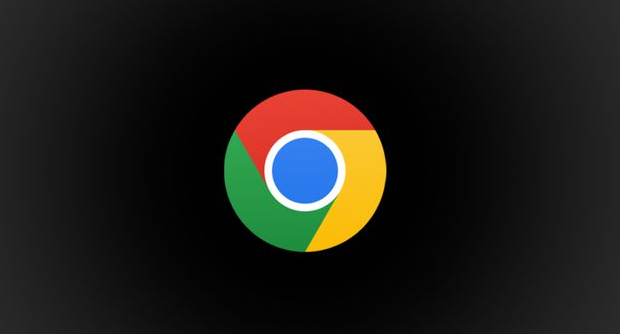
在Chrome浏览器中优化网页视频资源加载速度,提升视频播放效果。通过关键步骤减少加载时间,确保视频流畅播放,提升用户观看体验。
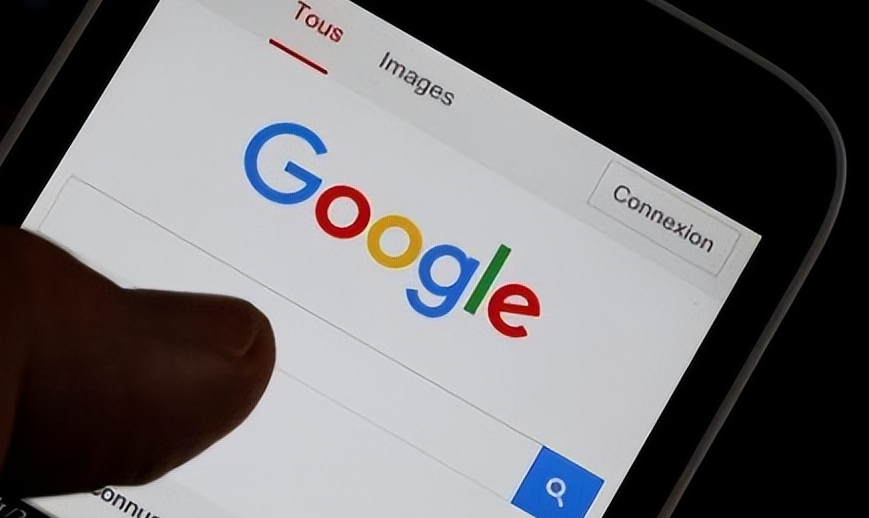
学习如何通过Chrome的地址栏快捷搜索,快速找到你需要的内容。本文带来详细的操作步骤,帮助你提升浏览器的使用效率。
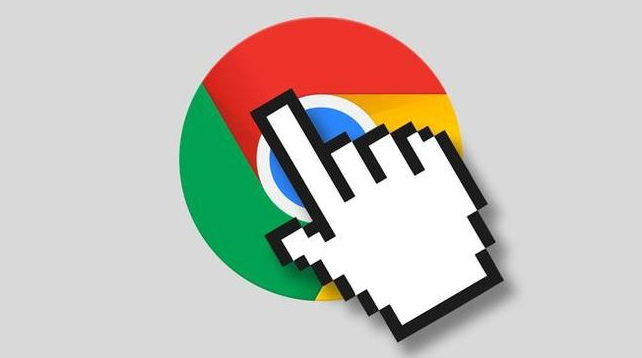
谷歌浏览器不断推出新功能,以提升移动端网页的浏览体验。通过优化移动网页加载速度、提升触控操作响应,浏览器为移动设备用户提供了更加流畅、高效的浏览体验,确保网页在各种设备上都能顺畅显示。










